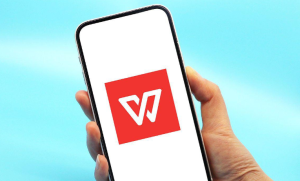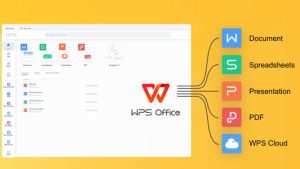如何在WPS文字中制作封面页?
在撰写论文、报告、策划书或项目文档时,一个美观、专业的封面页不仅能提升整体文档的视觉效果,还能体现作者的严谨态度和审美水平。WPS文字作为国内广泛使用的办公软件之一,其功能强大且操作简便,尤其适合初学者快速上手。本文将详细介绍如何在WPS文字中制作一份规范、美观的封面页,涵盖从页面设置到内容排版的全过程,帮助用户轻松完成高质量的文档封面设计。
一、封面页的作用与基本构成
封面页是文档的“门面”,通常位于整篇文档的第一页,主要作用包括:
展示文档基本信息:如标题、副标题、作者姓名、单位名称、指导老师(如适用)、提交日期等。 增强专业性与正式感:尤其在学术论文、企业报告等正式场合,封面页是不可或缺的一部分。 便于归档与识别:清晰的封面有助于读者快速了解文档主题和归属。一个标准的封面页通常包含以下元素:
文档主标题(居中,字体较大) 副标题(可选) 作者姓名 所属单位或学校名称 指导教师(适用于毕业论文等) 提交日期 校徽或公司Logo(可选)二、新建文档并设置页面格式
打开WPS文字 启动WPS Office,选择“新建”→“文字”,创建一个空白文档。
设置页面布局 点击顶部菜单栏的“页面布局”选项卡,进行以下设置:
纸张大小:一般为A4(21cm×29.7cm)。 页边距:根据需求调整。学术论文常用上下2.54厘米,左右3.17厘米;也可选择“普通”预设。 纸张方向:通常为纵向,若需横向展示图表等内容可后续调整。插入分节符(可选) 若希望封面页与其他页面有不同的页眉页脚或页码设置,可在封面页末尾点击“插入”→“分隔符”→“下一页分节符”,以便独立设置后续页面。
三、插入与排版封面内容
输入标题信息 在文档第一行输入主标题,例如:“基于大数据的城市交通优化研究”。选中标题文字,在“开始”选项卡中设置:
字体:推荐使用黑体、微软雅黑或宋体加粗,字号建议为小二或三号(16–18磅),居中对齐。 行距:可设置为1.5倍行距或固定值28磅,使标题更醒目。添加副标题(如有) 在主标题下方空一行,输入副标题,如:“——以北京市为例”。字体可稍小(如四号),颜色可设为灰色以示区分。
填写个人信息 继续向下空2–3行,依次输入:
姓名:居中,“姓名:张三” 单位:如“北京XX大学计算机学院” 指导教师:如“指导教师:李教授” 日期:如“2024年6月”这些信息建议使用小四号或四号字体,宋体或仿宋,居中排列,行距设为单倍或1.2倍,保持整洁。
插入图片或Logo 若需添加校徽或公司标志,点击“插入”→“图片”→“来自文件”,选择相应图像插入。建议将图片放置在标题上方或左上角。
调整图片大小:拖动角点缩放,避免失真。 设置环绕方式:右键图片→“设置对象格式”→“文字环绕”选择“衬于文字下方”或“上下型”,确保不影响文本排版。 居中对齐:选中图片,在“图片工具”中点击“居中”。四、美化与细节优化
使用文本框提升灵活性 对于复杂布局,可使用“插入”→“文本框”来分别管理标题、作者信息等模块,便于自由移动和对齐。
添加装饰线条或背景
插入横线:在关键信息之间插入细线分隔,增强层次感。可通过“边框”功能或插入形状中的直线实现。 背景颜色:点击“页面布局”→“背景”→“填充效果”,可添加渐变或纹理背景,但应保持简洁,避免喧宾夺主。统一字体与格式 全文尽量使用不超过两种字体,字号层级分明,确保整体协调。
五、保存与导出
完成封面设计后,务必保存文档。建议:
另存为“.docx”格式,兼容性强; 如需打印或提交PDF版本,点击“文件”→“导出为PDF”。六、实用技巧与注意事项
模板复用:将制作好的封面保存为模板(.wpt格式),方便日后调用。 检查对齐:使用标尺和网格线辅助对齐,确保元素居中。 避免过度装饰:封面应庄重简洁,避免花哨字体或过多颜色。 遵循格式要求:如学校或单位有特定封面模板,优先参照执行。结语
通过以上步骤,您可以在WPS文字中轻松制作出专业、美观的封面页。无论是学术论文还是工作汇报,一个精心设计的封面都能为您的文档增色不少。掌握这些基础操作后,还可进一步探索WPS的高级功能,如样式库、目录生成等,全面提升文档处理能力。实践出真知,多尝试、多调整,您将越来越得心应手。